电脑如何外放声音?这是一个常见但重要的问题,尤其当你想在家庭娱乐、会议演示或日常使用中享受清晰的音频体验时,作为网站站长,我经常收到用户咨询关于电脑声音输出的问题,因此决定分享一些实用知识和技巧,无论你是初学者还是有一定经验的用户,这篇文章都将帮助你轻松掌握电脑外放声音的设置方法。
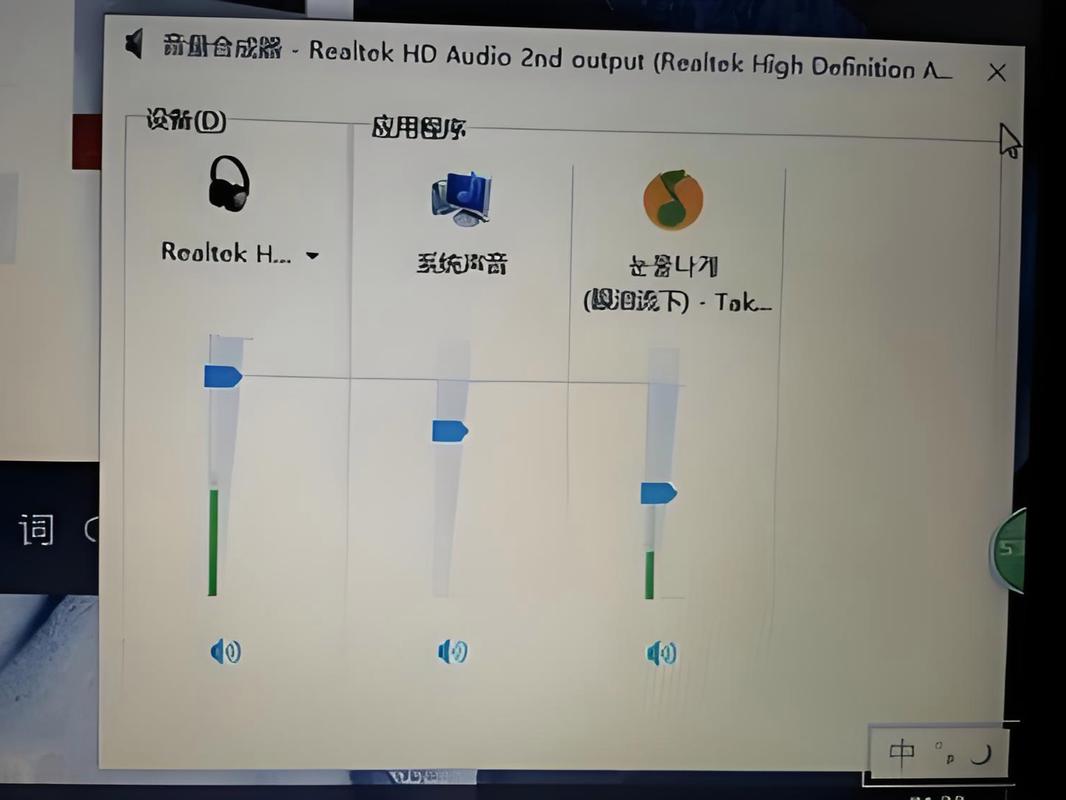
我们需要理解电脑声音输出的基本原理,电脑通过声卡或集成音频芯片处理声音信号,然后输出到外部设备,如扬声器或耳机,外放声音通常指通过内置扬声器或外接音响设备播放音频,现代电脑大多支持多种输出方式,包括有线连接和无线技术。
要开始设置,先检查你的电脑硬件,确保外部扬声器或音响设备已正确连接,大多数台式机和笔记本电脑都有3.5毫米音频接口,通常标记为耳机或扬声器图标,将扬声器的插头插入这个接口,并确认设备电源已打开,如果你的扬声器使用USB接口,插入电脑的USB端口即可,系统通常会自动识别。
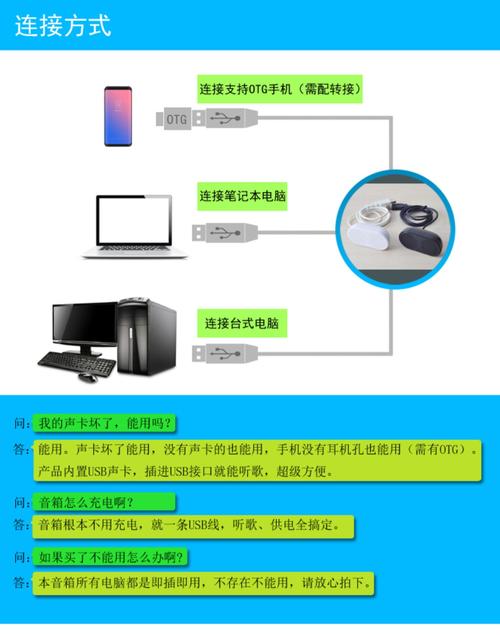
进入软件设置部分,不同操作系统略有差异,我将分别介绍Windows和macOS的常见步骤。
在Windows系统中,首先点击任务栏右下角的扬声器图标,如果图标隐藏,可以在设置中启用,右键点击扬声器图标,选择“打开声音设置”,你会看到输出设备选项,确保选择了正确的设备,扬声器”或你连接的特定设备名称,如果列表中没有显示,点击“管理声音设备”检查是否被禁用,调整音量滑块测试声音,如果仍然无声,可以进入“控制面板”的“声音”选项,在“播放”选项卡中设置默认设备。
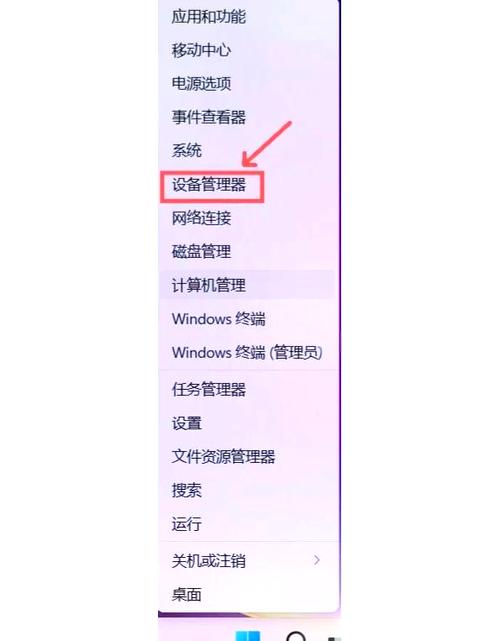
对于macOS用户,点击屏幕右上角的音量图标,或进入“系统偏好设置”中的“声音”选项,在“输出”选项卡中,选择你的外部扬声器,如果设备未列出,检查连接是否稳固,或重启电脑试试,macOS通常自动检测新设备,但有时需要手动选择。
除了基本设置,驱动程序的更新也很关键,声卡驱动程序是硬件和软件之间的桥梁,如果过时或损坏,可能导致声音问题,在Windows中,可以通过“设备管理器”找到“声音、视频和游戏控制器”,右键点击声卡设备,选择“更新驱动程序”,在macOS中,系统更新通常包括音频驱动,因此保持系统最新是明智之举。
无线连接方式也越来越流行,比如蓝牙扬声器,要使用蓝牙设备,先确保电脑的蓝牙功能已开启,在Windows中,进入“设置”的“设备”部分,添加蓝牙设备并配对,在macOS中,通过“系统偏好设置”的“蓝牙”选项进行配对,配对成功后,在声音设置中选择蓝牙设备作为输出源,注意,蓝牙连接可能受距离和干扰影响,尽量保持设备在近距离内。
如果遇到常见问题,如没有声音或音量过低,可以先从简单步骤排查,检查扬声器是否静音:在Windows任务栏或macOS菜单栏调整音量,确认连接线没有损坏,并尝试更换接口测试,有时,应用程序单独控制音量,比如媒体播放器或游戏设置,确保它们未静音。
另一个常见问题是驱动程序冲突,如果更新驱动无效,可以尝试卸载后重新安装,在Windows设备管理器中,右键点击声卡设备选择“卸载设备”,然后重启电脑让系统自动重装,在macOS中,重置NVRAM或SMC可能解决音频问题,具体步骤因机型而异,可参考官方文档。
音质优化也是用户关心的方面,外部扬声器通常比内置扬声器提供更好的体验,但设置不当会影响效果,在Windows中,你可以通过“声音设置”中的“设备属性”调整格式,如选择更高的采样率,在macOS中,“声音”选项提供平衡和输出质量设置,使用音频增强软件或均衡器可以自定义音效,但注意不要过度调整,以免失真。
从个人经验来看,电脑外放声音的设置并不复杂,但需要耐心和细心,我建议用户在购买外部扬声器时,选择兼容性好的品牌,并定期检查系统更新,无线设备虽然方便,但有线连接往往更稳定,最重要的是,根据使用场景选择合适设备:家庭影院系统适合娱乐,而便携扬声器适合移动办公。
在技术快速发展的今天,电脑音频功能不断进步,用户可以通过简单设置享受高质量声音,如果你在操作中遇到困难,不要急于求助,先逐步排查问题,往往能自行解决,良好的声音输出能提升工作和娱乐体验,值得花时间优化。









评论列表 (0)